La plupart des systèmes d'exploitation permettent aux utilisateurs de contrôler l'ordinateur via des commandes tapées. Linux et macOS l'appellent le terminal, bien qu'il soit également connu sous le nom de console ou shell. Jusqu'à récemment, Windows avait plusieurs consoles pour différentes tâches.
Cela a changé avec le lancement du terminal Windows. Examinons ses fonctionnalités et voyons s'il s'agit d'une amélioration par rapport aux options précédentes.
Qu'est-ce que Windows Terminal
Windows Terminal est la tentative de Microsoft d'apporter les fonctionnalités des émulateurs de terminaux Linux, macOS et tiers à Windows 10.
Windows a toujours eu des terminaux texte intégrés tels que l'invite de commandes et Powershell. Vous avez également un choix de coques pour Sous-système Windows pour Linux (WSL). Mais il manquait une puissante solution tout-en-un pour les développeurs et les utilisateurs expérimentés.
La nouvelle application Terminal est open-source et gratuite via le Microsoft Store pour Windows 10 version 18362.0 ou supérieure.
Obtenez Windows Terminal à partir du Windows Store
Qu'est-ce qui améliore le terminal Windows?
La première mise à niveau claire à l'ouverture du terminal Windows est la possibilité d'utiliser des onglets. Sans onglets, il ne faut pas longtemps pour que votre barre des tâches se remplisse, et survoler une icône à la recherche de la bonne fenêtre n'est guère mieux.
Mais, il y a quelque chose d'encore plus convaincant dans le nouveau système d'onglets:

Vous pouvez ouvrir simultanément plusieurs onglets de différents types. Selon le blog de développement de Windows Terminal,
Toute application dotée d'une interface de ligne de commande peut être exécutée dans Windows Terminal.
Il s'agit d'une mise à niveau massive et facilite la gestion de presque toutes les formes de développement. En dehors de cela, Microsoft a incorporé des éléments de gestionnaires de fenêtres populaires.
Fractionnement de fenêtre de terminal natif
Les écrans fractionnés ont été au centre de nombreux gestionnaires de fenêtres pour Linux et sont standard avec de nombreux systèmes d'exploitation. Vous avez également plusieurs options pour diviser Windows Terminal en plusieurs shells de différents types.
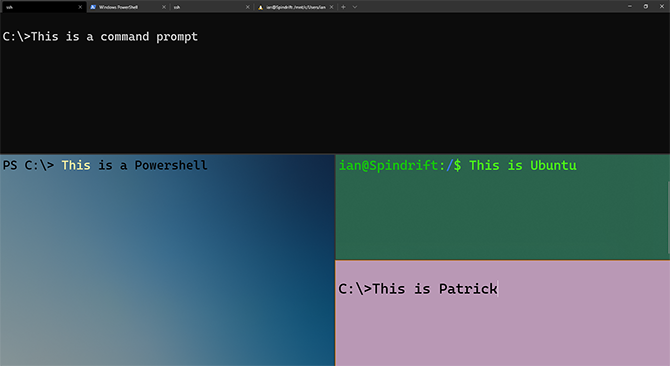
Cette image met également en évidence l'une des mises à niveau visuelles les plus pratiques reçues par le terminal Windows.
Des couleurs et des jeux de polices uniques aident à reconnaître les types de terminaux en un coup d'œil. Vous l'aimerez si vous avez déjà un style et une disposition de terminal préférés.
N'importe quelle couleur que vous aimez
Microsoft a fait de la personnalisation un pilier central du processus de développement de Windows Terminal. Vous pouvez tout modifier à ce sujet via un fichier de paramètres JSON, un peu comme Visual Studio Code, l'éditeur de code open-source de Microsoft.
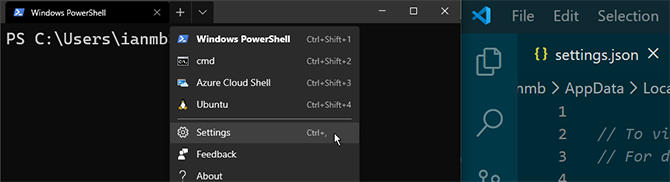
La plupart des éléments du terminal peuvent changer en temps réel, avec différents niveaux d'opacité et de flou en arrière-plan, ainsi qu'une variété de polices, de couleurs et de styles à l'avant.
Vous pouvez même utiliser des images ou des gifs animés comme arrière-plan, comme le montre YouTuber ThioJoe dans sa vidéo complète sur Windows Terminal:
Ceux qui aiment les ligatures dans leur code seront également ravis d'apprendre que la police Cascadia Mono présente dans les versions d'aperçu du terminal dispose désormais d'une version alternative appelée Cascadia Code. Les seules modifications apportées à la police d'origine sont l'ajout de ligatures.
Tout le côté visuel du terminal est rendu sur l'unité de traitement graphique (GPU), gardant tout accrocheur et fonctionnant sans problème.
Personnalisation sans fin
Si vous vous retrouvez à utiliser plusieurs dispositions différentes pour Windows Terminal, vous pouvez utiliser des arguments de ligne de commande pour lancer des fenêtres personnalisées.

Les mêmes commandes utilisées ci-dessus peuvent également fonctionner comme des raccourcis épinglés à votre barre des tâches, vous donnant un nombre illimité d'options Terminal personnalisées à portée de main. Ces fonctionnalités, parmi tant d'autres, s'amélioreront dans les futures versions de Terminal.
La personnalisation ne s'arrête pas là. Le même fichier de paramètres JSON pour le type et l'apparence du terminal permet également l'ajout de touches de raccourci personnalisées. Ceux-ci peuvent créer de nouveaux volets ou onglets divisés de types spécifiques à la volée. Comme le émission officielle de documents, vous ne pouvez pas attribuer grand-chose à une liaison de touches personnalisée.
Sachez simplement que les liaisons de clés utilisateur remplacent les clés système. Réfléchissez bien avant de choisir Alt + F4 comme nouveau raccourci!
Qu'en est-il des coques tierces?
Si vous avez déjà utilisé un shell tiers riche en fonctionnalités pour Windows comme Cmder ou Émulateur de terminal ZOC, vous pourriez être réticent à changer. En l'occurrence, l'ajout de votre émulateur de terminal préféré à Windows Terminal est aussi simple que l'ajout de toute autre configuration de terminal personnalisée.
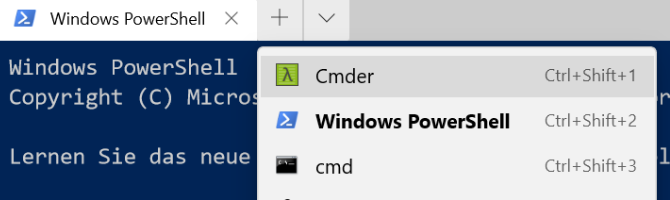
Les étapes pour faire fonctionner Cmder en tant qu’onglet Terminal Windows sont les suivantes: sur leur page GitHubet s'appliquent à tous les émulateurs tiers. La question est, avec toutes les améliorations et augmentations de vitesse apportées par le nouveau Windows Terimnanl, est-il temps de passer à celui-ci en tant que pilote quotidien?
Qu'adviendra-t-il de l'invite de commande?
Voir Powershell et Command Prompt dans le nouveau programme Terminal pourrait être considéré comme une première étape vers leur suppression progressive, mais ce n'est pas le cas. Dès janvier 2017, Microsoft a essayé d'annuler cette rumeur.
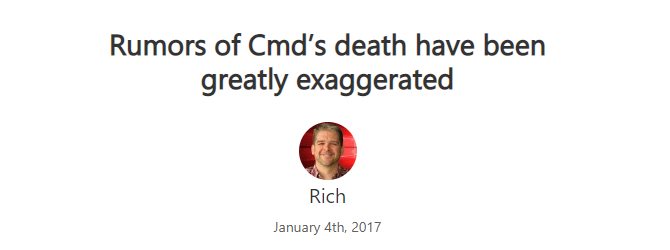
Microsoft a déclaré que les autres programmes de ligne de commande de Windows ne changeraient pas. C'est une excellente nouvelle pour quiconque travaille avec des serveurs Windows et utilise des commandes système dans le cadre de son développement!
Quelle est la prochaine étape?
L'équipe de développement derrière le terminal Windows a clairement indiqué que la sortie de la version 1.0 n'est qu'un début. La version 2.0 est en cours de développement. La feuille de route pour savoir à quoi s'attendre au cours des semaines et des mois à venir Compte GitHub.
Il y a beaucoup trop de fonctionnalités à venir pour les répertorier. Pourtant, le défilement infini, les options de lancement améliorées et de nombreuses autres options visuelles pour changer les éléments de l'interface utilisateur sonnent tous comme de grands raffinements. Le mode Quake, où le terminal défile du haut de l'écran, est particulièrement excitant.
Nouveau terminal Windows avec d'anciennes astuces
Le terminal Windows est une mise à niveau importante qui a mis beaucoup de temps à arriver. C’est une excellente mise en œuvre, ce qui signifie que toutes les anciennes commandes d'invite de commandes fonctionneront toujours.
Espérons que ce soit le début d'une refonte pour d'autres éléments du système d'exploitation Windows. Jusqu'à ce que nous obtenions un explorateur de fichiers utilisable, il existe de nombreuses alternatives à Explorer Les 7 meilleures alternatives et remplacements de l'explorateur de fichiers WindowsL'Explorateur de fichiers Windows n'est pas un excellent gestionnaire de fichiers pour Windows. Cet article répertorie les meilleures alternatives à l'Explorateur de fichiers Windows. Lire la suite vous pouvez considérer!
Divulgation des affiliés: En achetant les produits que nous recommandons, vous contribuez à maintenir le site en vie. Lire la suite.
Ian Buckley est un journaliste indépendant, musicien, interprète et producteur vidéo vivant à Berlin, en Allemagne. Lorsqu'il n'écrit pas ou sur scène, il bricole de l'électronique ou du code DIY dans l'espoir de devenir un savant fou.


